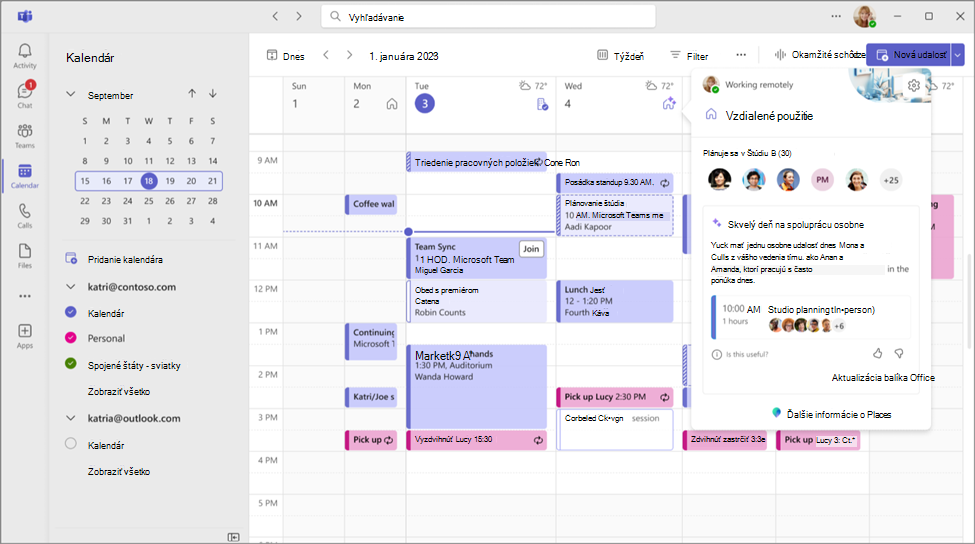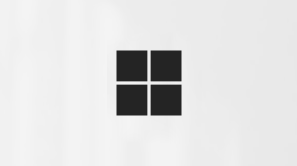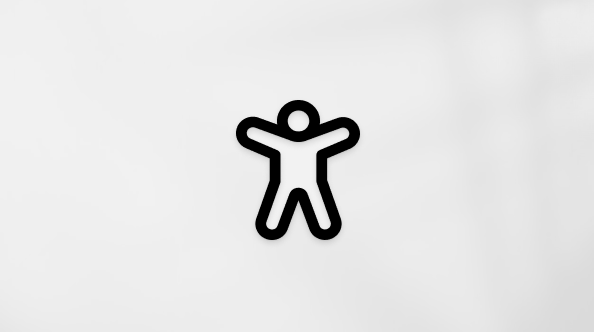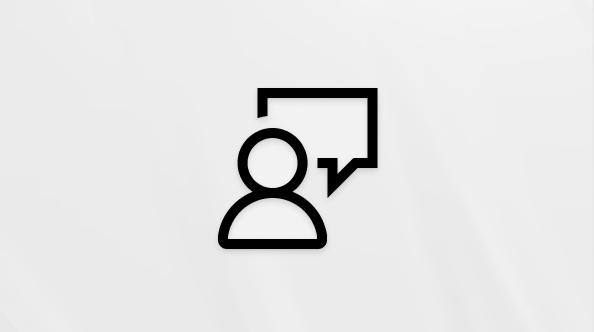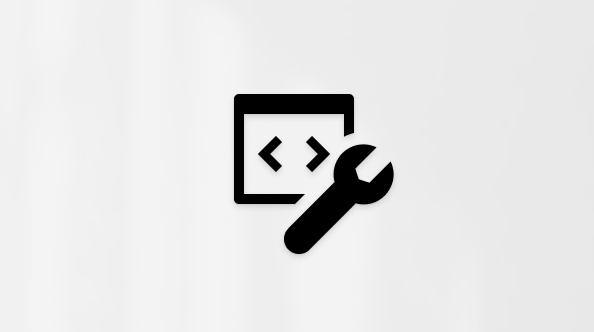Apríl 2025
Pokračovať tam, kde ste skončili vo OneDrive
Po navigácii v rôznych aplikáciách v aplikácii Teams sa vráťte späť do svojho naposledy zobrazeného umiestnenia vo OneDrive. Tento prechod šetrí čas zachovaním kontextu a poskytnutím rýchleho prístupu k súborom, ktoré ste si nedávno prezerali. Ďalšie informácie nájdete v témePreskúmanie zoznamu Súbory v službe Microsoft Teams.
Prispôsobenie uložených umiestnení súborov v Macu
Udržujte svoj pracovný postup jednoduchý a vyberte, kam sa vaše súbory ukladajú priamo z chatov alebo kanálov v Teams v Macu. Vyberte položku Nastavenia a ďalšie
Rýchle vyhľadanie Zoznamy v chatoch v Teams
Prepojenia na Zoznamy, položky zoznamu a formuláre Zoznamy sa automaticky rozbalia v aplikácii Teams, vďaka čomu sa prepojenia v chatových správach a na karte Zdieľané v chatoch jednoduchšie nájdu a budú k nim mať prístup. Prepojenia obsahujú podrobnosti, ako je napríklad názov a cesta, ktoré vám pomôžu jednoducho nájsť dôležité informácie.
Preposielanie správ pomocou kariet aplikácií
Zdieľajte správy, ktoré obsahujú karty aplikácií, ukázaním na správu a výberom položky Ďalšie možnosti
Prispôsobenie aktivity
V informačnom kanáli aktivity aplikácie Teams použite filter @Mentions na zobrazenie osobných zmienok alebo filtra zmienok značiek , aby sa zobrazili všetky zmienky značiek, ktoré vás obsahujú.
Viac miesta na vynášanie súborov v chate
Zdieľanie lokálnych súborov v chate je jednoduchšie ako kedykoľvek predtým so zvýšenou zónou pustenia súborov. Ďalšie informácie nájdete v téme Odoslanie súboru, obrázka alebo prepojenia v aplikácii Microsoft Teams.
Úprava zobrazovaných mien na schôdzach
Prispôsobte svoju prítomnosť počas schôdze cez Teams úpravou zobrazovaného mena počas celého trvania schôdze. V ovládacích prvkoch schôdze vyberte Ľudia
Oznámenia konverzácie na schôdzi sú zosúladené so stavom protokolu RSVP
Nastavenie predvolieb oznámení chatu na schôdzu na stlmenie alebo stlmenie na základe spôsobu potvrdenia účasti. Ďalšie informácie nájdete v téme Chat v schôdzach cez Microsoft Teams.
Inteligentné zhrnutie oznámení po hovoroch a okamžitých schôdzach
Inteligentné rekapitulácia oznámení je teraz k dispozícii po hovoroch uskutočnených z chatu a okamžitých schôdzí. Výberom oznámenia v informačnom kanáli Aktivity v Teams otvorte zhrnutie. Ďalšie informácie nájdete v téme Zhrnutie v aplikácii Microsoft Teams.
DVR v radnici
Účasť na radnici je flexibilnejšia ako kedykoľvek predtým s novými možnosťami DVR. Nie je potrebné čakať na nahrávanie – pozastaviť, posunúť dozadu alebo preskočiť dopredu v predtým streamovanom obsahu počas udalosti. Ďalšie informácie nájdete v téme Účasť na verejnom zhromaždení v službe Microsoft Teams.
Zjednotený hlas pri moderovaní funkcie Q&A
Prezentovanie jednotného hlasu pri moderovaní funkcie Q&A uverejnením príspevku a odpovedaním ako organizátora. Ak uverejníte príspevok ako Organizátor, vaše meno bude pred účastníkmi skryté. Ďalšie informácie nájdete v téme Q&A v aplikácii Microsoft Teams.
Súkromné koučovanie v aplikácii Fronty
Oprávnení používatelia môžu začať monitorovať relácie s vybratými agentmi pre súkromné koučovanie. Môžu počúvať zákaznícke hovory, šepkať súkromne agentom, a za barge do alebo prevzatie hovoru. Ďalšie informácie nájdete v téme Používanie aplikácie Fronty pre Microsoft Teams.
Marec 2025
Získajte viac z udalostí pomocou inteligentnej rekapitulácie
Inteligentné rekapitulácia je teraz k dispozícii pre radnice a webinári. Organizátori, spoluorganizátori a prezentujúci môžu preskúmať záznamy udalostí podľa rečníka a témy a získať prístup k poznámkam zo schôdze, úlohám a zmienky o menách generovaných umelou inteligenciou. K dispozícii s licenciami na Teams Premium alebo M365 Copilot. Ďalšie informácie nájdete v téme Zhrnutie v aplikácii Microsoft Teams.
Rýchlejšie vyhľadanie zdieľaných súborov v chate
Pomocou nového panela vyhľadávania na karte Zdieľané môžete rýchlo vyhľadať súbory a prepojenia zdieľané v chatoch. Zadajte súvisiace kľúčové slová, odosielateľa alebo dokonca dátum zdieľania do panela hľadania.
Ukážte myšou na súbor a vyberte položku Prejsť na chat
Návrat do zelenej miestnosti po udalosti
Vyberte položku Ukončiť udalosť v ovládacích prvkoch schôdze a ukončite udalosť pre účastníkov, zatiaľ čo vy a ostatní organizátori a prezentujúci sa vrátite do zelenej miestnosti, aby ste udalosť odpykali. Ďalšie informácie nájdete v téme Používanie zelenej miestnosti v aplikácii Microsoft Teams.
Prezentovanie jednotného hlasu vo funkcii Q&A pre udalosti
Organizátori radnice a webinára môžu teraz uverejňovať otázky a odpovedať na otázky vo funkcii Q&A ako organizátor, a nie ako ich jednotlivé mená. To poskytuje jednotný a oficiálny hlas pri odpovedaní na otázky účastníkov. Ďalšie informácie nájdete v téme Q&A v aplikácii Microsoft Teams.
Spojte sa s ešte väčším publikom na radnici
Osloviť až 50k účastníkov v jednom radnici akcie, čo je výrazný nárast oproti predchádzajúcemu limitu 20k. Spojte sa so širšími cieľovými skupinami a udržte si kvalitu a stabilitu udalosti. Ďalšie informácie nájdete v téme Plánovanie radnice v aplikácii Microsoft Teams.
Február 2025
Úspora času s agentmi alebo robotmi v chate
Pridajte a vyzvajte agentov a robotov v chate v Teams, aby ste mali jednoduchú organizáciu, aktualizácie a ďalšie činnosti na základe kontextu konverzácie. V chate vyberte položku Zobraziť a pridať účastníkov
Plánovanie správ kanála
Či už pracujete s ľuďmi z rôznych časových pásiem alebo mimo pracovných hodín, naplánujte si správy a príspevky kanála, aby ste sa uistili, že publikujú v správnom čase. Ďalšie informácie nájdete v téme Plánovanie správ kanála v aplikácii Microsoft Teams.
Výber umiestnenia oznámení
Prispôsobte miesto, kde sa na obrazovke zobrazujú oznámenia aplikácie Teams. V aplikácii Teams vyberte položky Nastavenia a ďalšie
Vylepšenia prepisu schôdze
Pozrite si tieto aktualizácie prepisu na schôdzach:
-
Jednoduchšie nastavenia: Vyberte nastavenia prepisu > jazyk > jazyk hovoreného jazyka schôdze pre nastavenia jazyka schôdze a prekladu.
-
Lepšia presnosť prepisu: Ľudia sa pri zapnutí prepisu schôdze, nahrávania alebo kopírovania zobrazí výzva na výber hovoreného jazyka.
-
Prístup k nastaveniam hovoreného jazyka: Hovorený jazyk môže zmeniť iba organizátor schôdze, spoluorganizátori a osoba, ktorá prepis iniciovala.
-
Oznámenia o nezhodnom jazyku: Organizátor, spoluorganizátor a iniciátor prepisu dostanú oznámenie, ak niekto hovorí iným jazykom, ako je jazyk vybratý v nastaveniach hovoreného jazyka.
Ďalšie informácie nájdete v téme Zobrazenie živého prepisu na schôdzach v programe Microsoft Teams.
Porada v zelenej miestnosti po udalostiach
Zhrnúť spolu s ďalšími organizátormi, spoluorganizátormi a prezentujúcimi po podujatí v zelenej miestnosti. Výberom položky Ukončiť udalosť v ovládacích prvkoch schôdze ukončíte udalosť pre účastníkov a vrátite sa do zelenej miestnosti. Ďalšie informácie nájdete v téme Používanie zelenej miestnosti v aplikácii Microsoft Teams.
Inteligentnejší spôsob, ako zhrnúť udalosti
Inteligentná rekapitulácia je teraz k dispozícii po radnici a webinároch v Teams. Organizátori, spoluorganizátori a prezentujúci môžu prehľadávať záznam udalosti podľa reproduktorov a tém a získať prístup k poznámkam, úlohám a zmienky o menách generovaných umelou inteligenciou. Inteligentné zhrnutie je k dispozícii s licenciami Teams Premium a Copilot pre M365. Ďalšie informácie nájdete v téme Inteligentná produktivita s Microsoft Teams Premium.
Prepojenie na zhrnutie
Zdieľaním prepojení na zhrnutia môžete ľuďom vo svojej organizácii poskytnúť viac kontextu o minulých schôdzach a udalostiach. Ľudia môžete požiadať o prístup k záznamu a prepisu, keď s nimi zhrniete zhrnutie. Ďalšie informácie nájdete v téme Zhrnutie v aplikácii Microsoft Teams.
Moderovanie funkcie Q&A pre prezentujúceho počas udalostí
Organizátori radnice a webinárov a spoluorganizátori môžu teraz umožniť prezentujúcim moderovať podujatie Q&A. Ďalšie informácie nájdete v téme Q&A v aplikácii Microsoft Teams.
Jednoduchá integrácia aplikácií v aplikácii Teams
Aplikácie, ktoré ste nainštalovali v aplikácii Teams, sa teraz zobrazujú vo vyhľadávaní aplikácií, vďaka čomu ich môžete jednoducho integrovať do skupinových chatov, kanálov, schôdzí a ďalších.
Január 2025
Vaše obľúbené funkcie kalendára M365, teraz v aplikácii Teams
Prejdite na nový kalendár aplikácie Teams na vylepšené plánovanie a plánovanie. Preskúmajte nové zobrazenia kalendára, prispôsobenia a ešte oveľa viac. Ak chcete začať, vyberte položku Kalendár
Úspora času pomocou okamžitých hypertextových prepojení
Vytvárajte hypertextové prepojenia s menším počtom kliknutí a menej času. Pri vytváraní správy zvýraznite text, ktorý chcete hypertextové prepojenie, a prilepte prepojenie, ktoré chcete vložiť. Je to také jednoduché! Ďalšie informácie nájdete v téme Odoslanie súboru, obrázka alebo prepojenia v aplikácii Microsoft Teams.
Vaša súkromná miestnosť, podľa vášho výberu
V schôdzach s oddelenými miestnosťami si teraz účastníci schôdze môžu vybrať, ku ktorej súkromnej miestnosti sa pripoja. V ovládacích prvkoch schôdze vyberte položku Miestnosti
Menšie obmedzenia preposielania obsahu v aplikácii Teams
Teraz môžete preposlať Loop súčastí a kariet aplikácií v aplikácii Teams, ako aj príspevky do kanálov a z kanálov. Stačí ukázať kurzorom myši na obsah, ktorý chcete zdieľať, a vybrať položku Ďalšie možnosti
Ďalšie predchádzanie kopírovaniu a prilepeniu pre schôdze
Ochrana pred kopírovaním a prilepením teraz obsahuje živé titulky, prepisy a zhrnutia schôdzí. Ďalšie informácie nájdete v téme Možnosti schôdze v aplikácii Microsoft Teams.
Zdieľanie obrazovky so zvukom v udalostiach siete
Prezentujúci teraz môžu zahrnúť systémový zvuk, keď zdieľajú svoju obrazovku počas udalosti Mesh v aplikácii Teams. Táto funkcia je k dispozícii pre prezentujúci v službe Mesh s licenciou na Teams Premium. Ďalšie informácie nájdete v téme Začíname s zahĺbenými priestormi v aplikácii Microsoft Teams.
December 2024
Prevzatie ovládania počas zdieľania obrazovky v aplikácii Teams pre web
Keď niekto zdieľa svoju obrazovku na schôdzi v aplikácii Teams pre web, vyberte položku Prevziať ovládanie
Zhrnutie okamžitých schôdzí a hovorov
Pomocou inteligentnej rekapitulácie môžete rýchlo skontrolovať najdôležitejšie body z okamžitých hovorov a schôdzí cez Teams. Po skončení hovoru alebo schôdze otvorte chat a v miniatúre schôdze vyberte položku Zobraziť zhrnutie . Inteligentné zhrnutie je k dispozícii s licenciami Teams Premium alebo M365 Copilot. Ďalšie informácie nájdete v téme Rekapitulácia schôdze v aplikácii Microsoft Teams.
Stiahnutie prepisov webinárov a radnice
Stiahnite si prepisy udalostí a uložte ich a skontrolujte dlho po skončení udalosti. Ak si chcete stiahnuť, otvorte v kalendári aplikácie Teams minulú udalosť a vyberte položku Záznamy > Stiahnuť prepisy
November 2024
Predstavujeme Microsoft Places v aplikácii Teams
Využívajte hybridný pracovný plán svojho tímu naplno s Microsoft Places, riešením na pracovisku s umelou inteligenciou, ktoré je k dispozícii s licenciou na Teams Premium.
-
Odporúčané dni v práci: Places vám pomôže rozhodnúť sa, kedy ísť do kancelárie na základe naplánovaných osobných schôdzí, plánovanej účasti vašich spolupracovníkov a všetkých existujúcich pokynov vedúcich.
-
Prítomnosť na pracovisku: S Places sa prítomnosť na pracovisku automaticky aktualizuje, keď pripojíte zariadenie k monitoru v kancelárii alebo periférnemu zariadeniu v miestnosti Bring Your Own Device (BYOD).
-
Zistite, kto je v blízkosti: Zistite, ktorí členovia vašich chatov vo formáte 1:1 alebo skupinových chatov sú blízko, a jednoducho koordinujte schôdze osobne, diskusie a ďalšie činnosti.
Ďalšie informácie nájdete v téme Začíname s Microsoft Places.
Nastavenie preferovaného tónu pleti pre emoji a reakcie
Prispôsobte si emoji a reakcie v aplikácii Teams výberom tónu pleti, ktorý vás najlepšie reprezentuje. Ak chcete aktualizovať nastavenia tónu pleti, prejdite na položky Nastavenia a ďalšie
Nové minimalizované okno prezentujúceho
Keď zdieľate obsah v schôdzi cez Teams, okno schôdze sa minimalizuje na menšie zobrazenie. Pozrite si, ako sa zdieľaný obsah zobrazuje ostatným používateľom, zobrazte si zdvihnuté ruky a ešte oveľa viac. Ďalšie informácie nájdete v téme Prezentovanie obsahu na schôdzach cez Microsoft Teams.
Súkromný chat na radnici s chatom skupiny podujatí
Súkromný chat skupiny podujatí medzi organizátormi, spoluorganizátormi a prezentujúcimi je teraz k dispozícii na radnici v Teams. Chatujte v skupinovom chate udalosti pred radnicou, počas ňu a po jej skončení. Účastníci nemôžu vidieť chaty skupiny udalostí. Ďalšie informácie nájdete v téme Chat na radnici v aplikácii Microsoft Teams.
Zachovanie dôvernosti s vodotlačou v aplikácii Teams webinári
Použite vodotlač na zdieľaný obsah počas webového seminára aplikácie Teams, aby ste zabránili komukoľvek, aby urobil neoprávnené snímky obrazovky s dôvernými informáciami. Vodotlač je k dispozícii v webinároch usporiadaných v Teams Premium. Ďalšie informácie nájdete v téme Vodotlač pre schôdze cez Teams.
Vloženie radnice v SharePointe
Umožnite ľuďom zúčastniť sa na radnici zo SharePointu vložením na lokalitu. Účastníci SharePointu sa môžu zúčastniť q&A a chatu udalosti, ak sú k dispozícii. Ďalšie informácie nájdete v téme Plánovanie radnice v aplikácii Microsoft Teams.
Vychutnajte si sviežu scenériu v sieti
Zmeňte zobrazenie v aplikácii Mesh pomocou Projectu Studio, nového prostredia, ktoré je teraz k dispozícii vo verejnej ukážke aplikácie Teams. Ďalšie informácie nájdete v téme Začíname s zahĺbenými priestormi v aplikácii Microsoft Teams.
Spojenie medzi miestnosťami v udalostiach s viacerými miestnosťami Mesh
Účastníci si teraz môžu pozrieť reakcie účastníkov a zdvihli ruky v rôznych miestnostiach počas udalostí Mesh. Hostitelia udalostí sa tiež môžu presúvať medzi miestnosťami a spojiť sa s rôznymi skupinami. Ďalšie informácie nájdete v téme Vytvorenie udalosti v službe Mesh.
Hosťovanie udalostí mesh s ľuďmi mimo vašej organizácie
Pozvite externých hostí do udalostí Teams Mesh na imerznú spoluprácu a možnosti siete. Hostia s licenciami mesh, ako je napríklad Teams Premium, sa môžu k podujatiu pripojiť z počítača. Ďalšie informácie nájdete v téme Vytvorenie udalosti v službe Mesh na webe.
Ručné interakcie v Mesh na Meta Quest
Keď zadáte Mesh na Meta Quest 2, 3, alebo Pro headset, teraz môžete použiť ruky pohybovať, komunikovať s objektmi, a ďalšie. Snímače pohybu sú stále podporované. Môžete kedykoľvek prepínať medzi používaním ovládačov alebo rúk.
Október 2024
Automatické nastavenie prítomnosti na pracovisku v miestnostiach BYOD
Keď sa teraz pripojíte k periférnym zariadeniam v miestnosti BYOD, vaša prítomnosť na pracovisku sa automaticky aktualizuje na možnosť V kancelárii, čím sa zjednoduší spojenie so spolupracovníkmi, ktorí sú v kancelárii.
Obnovené tímy a zobrazenie kanála
Organizujte, spravujte a udržiavajte krok s tímami a kanálmi prepnutím na nové zobrazenie tímov a kanálov. Ak chcete začať, vyberte položku Ďalšie možnosti kanála
Rovnaký chat, ďalšie podrobnosti
Na novej table s podrobnosťami konverzácie získate všetky potrebné informácie bez toho, aby ste museli opustiť konverzáciu. Stačí otvoriť chat v Teams a vybrať položku Otvoriť podrobnosti konverzácie
Zhrnutie oznámení o schôdzi v aplikácii Teams
Dostávajte oznámenia v informačnom kanáli Aktivity v Teams, keď je zhrnutie schôdze pripravené na zobrazenie. Výberom oznámenia prejdete priamo na zhrnutie. Ďalšie informácie nájdete v téme Rekapitulácia schôdze v aplikácii Microsoft Teams.
Spravovanie osôb, ktoré môžu prijímať účastníkov z čakárne schôdze
Pri plánovaní schôdze vyberte, kto môže prijímať ľudí čakajúcich v čakárni. Ďalšie informácie nájdete v téme Používanie čakárne na schôdzach cez Microsoft Teams.
Izolácia hlasu v aplikácii Teams pre MacOS
Odfiltrujte hluk pozadia počas hovorov a schôdzí cez Teams pomocou izolácie hlasu, ktorá je teraz k dispozícii v zariadeniach so systémom MacOS. Izolácia hlasu používa umelú inteligenciu na blokovanie okolitého hluku, aby vás ostatní počuli jasne. Ďalšie informácie nájdete v téme Izolácia hlasu v hovoroch a schôdzach cez Microsoft Teams.
Vypnutie e-mailov na radnici a webinári
Keď naplánujete radnicu alebo webový seminár, môžete pred publikovaním udalosti vypnúť e-maily účastníkov aplikácie Teams. Vo formulári plánovania prejdite na položku Nastavenie > Podrobnosti a vypnite prepínač Povoliť e-maily účastníkov . Toto nastavenie nie je možné zmeniť po publikovaní udalosti. Ďalšie informácie nájdete v téme Správa e-mailov webinárov v aplikácii Microsoft Teams alebo Plánovanie radnice v aplikácii Microsoft Teams.
Vyvolanie, archivácia, zoradenie a filtrovanie otázok v aplikácii Teams Q&A
Zvýšte interakciu počas schôdzí a podujatí cez Teams pomocou funkcie Q&A. Účastníci teraz môžu hlasovať na otázky, ktoré sa im páčia, a zoraďovať otázky podľa odpovedí. Na opakovaných schôdzach môžu organizátori archivovať predchádzajúce otázky, aby sa informačný kanál udržal v aktuálnom stave. Filtre môžu použiť aj na zobrazenie archivovaných alebo nearchivovaných otázok. Ďalšie informácie nájdete v téme Q&A na schôdzach cez Microsoft Teams.
Ďalšie prispôsobenia avatara
Urobte si avatar cítiť viac ako vy s 51 novými profesionálnymi položkami šatníka a 19 rozmanitými možnosťami vlasov. Tieto nové možnosti sú k dispozícii pre každého, kto má povolené avatary aplikácie Teams. Ďalšie informácie nájdete v téme Prispôsobenie avatara v aplikácii Microsoft Teams.
September 2024
Automatické nastavenie prítomnosti na pracovisku na rezervovateľných stoloch
Keď sa teraz pripojíte k periférnym zariadeniam na rezervovateľnom pracovnom stole, prítomnosť na pracovisku sa automaticky aktualizuje na možnosť V kancelárii, čím sa zjednoduší spojenie so spolupracovníkmi, ktorí sú v kancelárii. Ďalšie informácie nájdete v téme Základné veci, ktoré treba vedieť o rezervovateľných stoloch v aplikácii Microsoft Teams.
Premenovanie všeobecného kanála tímu
Premenujte všeobecný kanál tímu tak, aby lepšie zohľadňoval potreby vášho tímu a uľahčil vyhľadávanie v zozname tímov a kanálov. Vlastníci a členovia tímu s príslušnými povoleniami môžu všeobecný kanál premenovať. Ďalšie informácie nájdete v téme Úprava kanála v aplikácii Microsoft Teams.
Odporúčané kanály pri pripojení k tímu
Keď sa pripojíte k novému tímu, zobrazia sa kanály odporúčané vlastníkom tímu. Jednoducho usporadúvať a určovať priority kanálov, na ktoré vám záleží.
Karta Súbory v chate je teraz Zdieľaná
Ak chcete zobraziť obsah zdieľaný v danej konverzácii, v chate cez Teams vyberte položku Zdieľané, predtým nazývané súbory. Prehľadávajte súbory, nahrávky a webové prepojenia, ktoré ste vám alebo vám odoslali v danom chate.
Získajte prehľad o aplikácii Teams
Keď niekto odošle viacero obrázkov v chate alebo kanáli v Teams, zobrazí sa vedľa seba v rovnakom riadku. Prechádzajte medzi nimi pomocou klávesov so šípkami alebo ich odstráňte tak, že na ne ukážete myšou a vyberiete možnosť X.
Kopilot teraz považuje chat schôdze za odpovede
Keď na schôdzi zobrazíte výzvu na kopírovanie, jej odpovede budú vychádzať z prepisu schôdze aj konverzácie. Ďalšie informácie nájdete v téme Používanie kopilotu na schôdzach cez Microsoft Teams.
Ďalšie ovládacie prvky kopilotu pre schôdze cez Teams
Organizátori schôdze sa teraz môžu rozhodnúť, či povoliť kopírovanie na schôdzi a na ako dlho. Pri plánovaní schôdze cez Teams vyberte položku Možnosti
Zobrazenie rekapitulácie schôdze v Microsoft Outlooku
Po skončení schôdze môžete teraz zobraziť súhrn schôdze v Outlooku. Súhrn obsahuje prepojenie na zhrnutie, prepis, nahrávanie, poznámky, zdieľané súbory a ďalšie. Ďalšie informácie nájdete v téme Zhrnutie schôdze v Outlooku.
Preklad medzi dvomi jazykmi
Prekladatelia teraz môžu zmeniť smer prekladu počas schôdze cez Teams. Tlmočníci môžu prekladať medzi dvoma jazykmi výberom jazyka, ktorým práve hovoria v dolnej časti obrazovky. Ďalšie informácie nájdete v téme Používanie jazykového tlmočenia na schôdzach cez Microsoft Teams.
Preskúmanie nových priestorov v sieťoviny
Zažite nové prostredie dielne v službe Mesh, v ktorom sa nachádza priestor na prezentáciu a štyri súkromné miestnosti na skupinové diskusie. Ďalšie informácie nájdete v téme Začíname s zahĺbenými priestormi v aplikácii Microsoft Teams.
Vylepšenia funkcie Q&A na schôdzach a udalostiach
Vďaka vylepšeniam funkcie Q&A v aplikácii Teams sú relácie Q&A bezpečnejšie a pútavejšie:
-
Povoliť prezentujúcim moderovať Q&A a publikovať otázky počas schôdze alebo udalosti.
-
Hlasujte o príspevkoch funkcie Q&A, ktoré sa zobrazia, keď s nimi podporujete alebo s nimi súhlasíte.
-
Udržiavajte dôležité relácie funkcie Q&A filtrovaním a zoraďovaním otázok podľa odpovedí alebo kľúčových slov. Archív staré príspevky na opakovaných schôdzach, aby ste informačný kanál udržali v aktuálnom stave.
Ďalšie informácie nájdete v téme Q&A na schôdzach cez Microsoft Teams.
Webové semináre sú teraz k dispozícii v GCC-High
Webináry pre Teams sú teraz k dispozícii pre vládne komunitné cloudy (GCC). Ďalšie informácie nájdete v téme Začíname s webinármi služby Microsoft Teams.
August 2024
Zisťovanie času v chatoch Copilot
Potrebujete aktualizácie alebo stručný prehľad z konkrétneho časového rámca? S tým môže pomôcť služba Copilot. Vyskúšajte si to tak, že sa opýtate: "Aké boli najdôležitejšie udalosti z minulého mesiaca?" Ďalšie informácie nájdete v téme Používanie funkcie Copilot v chate a kanáloch služby Microsoft Teams.
Žiadosť o pripojenie k zdieľanému kanálu
Ak máte prepojenie na zdieľaný kanál vo svojej organizácii, môžete požiadať o pripojenie k danému kanálu. Vlastníci kanála budú môcť zobraziť vašu žiadosť a odpovedať na ňu. Ďalšie informácie nájdete v téme Pripojenie k tímu v službe Microsoft Teamspomocou prepojenia alebo kódu.
Vyjadrite sa na verejnom zhromaždení živými reakciami
Využite živé reakcie počas verejného zhromaždenia, aby ste vyjadrili svoje emócie voči tomu, čo sa hovorí. Stačí vybrať React
Stiahnite si otázky a odpovede po verejnom zhromaždení
Po skončení verejného zhromaždenia si organizátori môžu stiahnuť otázky a odpovede vo forme súboru CSV. Organizátorom to pomôže porozumieť typom otázok, zdokumentovať odpovede a získať lepší prehľad o verejnom zhromaždení. Ďalšie informácie nájdete v téme Q&A na schôdzach cez Microsoft Teams.
Všetky informácie kanála, všetko na jednom mieste
Ukázaním na názov kanála zobrazíte popis kanála, informácie o členoch a ďalšie informácie. Karty kanála poskytujú odkaz na nastavenia oznámení, správu kanálov vlastníka a zoznam kanálov. Ďalšie informácie nájdete v téme Zobrazenie kariet kanálov v aplikácii Microsoft Teams.
Aplikácie sú teraz podporované v skupinových chatoch s externými používateľmi
Zvýšte produktivitu a spoluprácu v skupinových chatoch s aplikáciami, ktoré sú teraz k dispozícii v chatoch s ľuďmi mimo vašej organizácie. Členovia skupinového chatu môžu inštalovať, odstraňovať alebo aktualizovať aplikácie, ktoré môžu používať všetci členovia. Ďalšie informácie nájdete v téme Pridanie aplikácie do služby Microsoft Teams.
Zobrazenie alebo skrytie informačného kanála Zisťovanie
Ak chcete zobraziť alebo skryť informačný kanál Zisťovanie v zozname kanálov, vyberte položky Nastavenia a ďalšie
Zobrazenie reakcií v rôznych miestnostiach v udalosti Mesh
V službe Teams Premium môžu teraz hostitelia udalostí v službe Mesh vidieť zdvihnuté ruky a reakcie účastníkov vo viacerých miestnostiach v udalostiach s viacerými miestnosťami. Ďalšie informácie nájdete v téme Začíname s zahĺbenými priestormi v aplikácii Microsoft Teams.
Júl 2024
Prepracovaná galéria schôdzí v aplikácii Teams
Vylepšenia galérie schôdzí v službe Teams poskytujú konzistentnejšie a prispôsobenejšie možnosti schôdzí:
-
Všetci sa zobrazujú v dlaždiciach rovnakej veľkosti bez ohľadu na to, či je kamera zapnutá alebo vypnutá.
-
Galéria automaticky optimalizuje viditeľnosť aktívnych reproduktorov a zdvihnutých rúk.
-
Dlaždice videí pre miestnosti Microsoft Teams Rooms, ktoré sa pripoja, sa automaticky zväčšujú a ponúkajú väčšiu inkluzívnosť pre účastníkov, ktorí sa pripájajú online.
-
Prispôsobte si, koľko účastníkov sa zobrazí na obrazovke, uprednostnite účastníkov so zapnutými fotoaparátmi a skryte sa z hlavnej galérie (viditeľnej len pre vás).
Ďalšie informácie nájdete v téme Prispôsobenie zobrazenia schôdze v aplikácii Microsoft Teams.
Emoji sa práve stali osobnými
V aplikácii Teams si môžete prispôsobiť a nahrať vlastné jedinečné emoji, s ktorými môžete reagovať alebo ich posielať v chate. Ak chcete nahrať vlastné emoji, vyberte emoji , obrázky GIF a nálepky
Prispôsobenie zvukov oznámení
Teraz môžete upraviť zvuky oznámení v Teams, aby ste sa mohli lepšie sústrediť. Používajte rôzne zvuky pre rôzne oznámenia, napríklad pre naliehavé správy, alebo stlmte oznámenia, keď ste zaneprázdnení alebo na schôdzi. Prejdite na položky Nastavenia a ďalšie
Výsledky hľadania teraz obsahujú chatové správy
Pri vyhľadávaní v aplikácii Teams budú teraz výsledky obsahovať správy. Filtrujte výsledky tak, aby sa správy zobrazovali iba stlačením klávesu Enter a výberom položky Správy pod panelom hľadania. Ďalšie informácie nájdete v téme Vyhľadávanie správ a ďalšie informácie v aplikácii Microsoft Teams.
Ponechanie relevantných oznámení kanála
Spravujte oznámenia kanála a buďte informovaní o témach, ktoré sú pre vás dôležité. Stačí ukázať na príspevok kanála a vybrať položku Ďalšie možnosti
Spravujte, čo sa účastníkom zobrazuje v udalostiach Teams
Organizátori podujatí teraz môžu jednoducho spravovať, čo účastníci vidia na podujatiach verejného zhromaždenia a webových seminároch. Organizátori môžu zapnúť alebo vypnúť prezentujúceho na paneli Spravovať obrazovku. Nové dynamické indikátory sa zobrazia, keď je na obrazovke prezentujúci. Naraz možno spravovať až sedem prezentujúcich. Táto funkcia je súčasťou všetkých licencií Teams pre verejné zhromaždenia a vyžaduje licenciu Teams Premium pre webové semináre. Ďalšie informácie nájdete v téme Správa toho, čo účastníci uvidia na stretnutiach v Teams.
Poradie prezentujúceho pre webináre
Prispôsobte poradie, v akom sa prezentujúci webinárov zobrazujú na stránke udalosti. Stačí otvoriť podrobnosti o udalosti z kalendára aplikácie Teams a vybrať položku Setup > Presenter BIOS. Potom presuňte mená v požadovanom poradí. Ďalšie informácie nájdete v téme Prispôsobenie webinára v aplikácii Microsoft Teams.
Šablóny udalostí v službe Teams Premium
Pomocou šablón môžete rýchlo organizovať udalosti siete Mesh s už nakonfigurovanými funkciami, ktoré potrebujete. Ako prvé sú k dispozícii šablóny prostredia Lúka a Oáza, pričom v oboch je zahrnutý objekt zdieľania obrazovky. Obe prostredia sa dodávajú s panelom zdieľania obrazovky, ktorý je už umiestnený a pripravený na zobrazenie obsahu. Ďalšie informácie nájdete v témeVytváranie šablón v službe Microsoft Mesh.
Znova navštíviť prepojenia na udalosti v službe Teams Premium
V službe Teams Premium sa môžete znova pripojiť a zdieľať predchádzajúce udalosti pomocou predchádzajúcich prepojení udalostí, ktoré ste vytvorili. Jednoducho vyberte prepojenie a otvorte aplikáciu Mesh a znova sa pripojte. Ďalšie informácie nájdete v téme Pripojenie k udalosti.
Vyjadrite sa s novými reakciami avatara
Použite nové reakcie avatara v udalostiach v službe Mesh a schôdzach cez Teams, aby ste mali osobnejší zážitok. Ďalšie informácie nájdete v témePoužívanie emoji, gest a ďalších možností s avatarom v aplikácii Microsoft Teams.
Osobná hranica avatara
Avatarom bola teraz pridaná osobná zóna, ktorá zabraňuje ostatným prechádzať cez nich alebo stáť príliš blízko, čím sa zvyšuje komfort a bezpečnosť v imerzívnych priestoroch.
Jún 2024
Poznámky o spolupráci pre schôdze kanála
Spolupracujte s členmi svojho kanála a aktualizujte programy stretnutí kanála, poznámky a akčné body pomocou spoločných poznámok. Poznámky na spoluprácu sú neustále synchronizované s aplikáciami To Do a Planner, vďaka čomu je sledovanie jednoduchšie než kedykoľvek predtým. Ďalšie informácie nájdete v téme Používanie poznámok zo schôdze na spoluprácu v aplikácii Teams.
Vylepšenia panela s nástrojmi pre prezentujúceho
Pri prezentovaní v aplikácii Teams teraz môžete vybrať a presunúť nový panel myši na paneli s nástrojmi pre prezentujúceho a presunúť ho kamkoľvek na obrazovke.
Poskytnite lepšie možnosti zdieľania videa počas schôdze výberom položky Optimalizovať na paneli s nástrojmi prezentujúceho, čo je nové nastavenie, ktoré pomôže plynulejšiemu spusteniu obsahu.
Prispôsobenie správy pomocou funkcie Copilot
Pomocou funkcie Copilot pre Microsoft 365 teraz môžete prispôsobiť svoje koncepty správ v aplikácii Teams. Jednoducho napíšte správu, otvorte funkciu Copilot a vyberte, či chcete upraviť správu pomocou vlastnej výzvy. Zadajte svoju výzvu, napríklad „urobte to presvedčivejšie“ alebo „urob z toho zoznam“, a Copilot podľa toho upraví správu. Ďalšie informácie nájdete v témePrepísanie a úprava správ pomocou funkcie Copilot v aplikácii Microsoft Teams.
Bezproblémová komunikácia medzi jazykmi v aplikácii Teams
Do chatov sa dostal inteligentný preklad správ. Keď dostanete správu v inom jazyku, aplikácia Teams navrhne preložiť ju do preferovaného jazyka. Nastavenia prekladu môžete prispôsobiť aj tak, aby sa správy automaticky prekladali z konkrétnych jazykov, alebo môžete vypnúť preklad pre určité jazyky. Ďalšie informácie nájdete v téme Preklad správy v aplikácii Microsoft Teams.
Príkazy lomítka na rýchle akcie
Príkazy lomítka vám pomôžu vykonať rýchle akcie v aplikácii Teams. Do poľa na písanie správy zadajte lomítko (/) a vyberte príkaz na otvorenie chatu v novom okne, pridanie bloku kódu, prechod na nastavenia, zmenu stavu a ďalšie možnosti. Ďalšie informácie nájdete v téme Používanie príkazov v aplikácii Microsoft Teams.
Chatujte so svojím tímom v reálnom čase pomocou funkcie Okamžitá schôdza
Potrebujete teraz diskutovať a brainstormovať so svojím tímom? Začnite rýchlu a neformálnu schôdzu pomocou funkcie Okamžitá schôdza v skupinovom chate. Funkcia Okamžitá schôdza v skupinovom chate umožňuje ad hoc hovory s tímom v reálnom čase a poskytuje alternatívu k formálnej plánovanej schôdzi. Bez ohľadu na to, kde sa nachádzate, môžete začať hovor rovnako spontánne, ako keď sa zastavíte pri stole svojho kolegu.
Rezervujte si miesto v kancelárii pomocou voľných stolov na rezerváciu
Rezervujte si stoly na mieste jednoduchým pripojením k monitoru alebo inému zariadeniu za stolom. Zdieľajte svoju polohu a zlepšite spoluprácu s kolegami v kancelárii. Tímy IT môžu sledovať aj periférne zariadenia na pracovnom stole v inventári na portáli Microsoft Teams Rooms Pro Management. Ďalšie informácie nájdete v téme Základné veci, ktoré treba vedieť o stoloch, ktoré sú voľné na rezerváciu.
Spoločné úpravy blokov kódu v aplikácii Teams
Spolupracujte efektívnejšie so svojím tímom pomocou spoločného upravovania blokov kódu. Jednoducho vložte kód do komponentu Loop alebo naň prekonvertujte natívny blok kódu. Každý, kto má prístup ku komponentu Loop, môže kód kontrolovať a spoločne upravovať, čím sa zefektívňuje komunikácia a zvyšuje produktivita.
Zdieľanie úryvkov kódu s bohatými ukážkami
Jednoduché zdieľanie kódu s tímom v chatoch vložením permalinku, ktorý zobrazuje bohatý náhľad zo služby Azure DevOps. Príjemcovia môžu zobraziť kód v službe Azure DevOps bez toho, aby opustili chat, čo vášmu tímu pomôže rýchlo pochopiť kontext.
Nový vzhľad poľa na písanie
Teams má nové a vylepšené pole na písanie správ navrhnuté tak, aby bolo odosielanie chatov jednoduchšie a intuitívnejšie. Zjednodušené rozloženie poskytuje rýchly prístup k často používaným funkciám, ako je úprava správ, emoji, komponenty Loop a Copilot. Ak chcete preskúmať ďalšie nástroje a funkcie, vyberte znamienko plus a prejdite do rozšírenej ponuky.
Riadenie prístupu k záznamom a prehľadom schôdze
Organizátori schôdze majú teraz väčšiu kontrolu nad tým, kto má prístup k záznamom schôdze, prepisom a prehľadom generovaným umelou inteligenciou. Vyberte si z troch možností: všetci, organizátori a spoluorganizátori alebo konkrétni ľudia. Toto nastavenie je možné zmeniť pred začatím schôdze a je k dispozícii pre používateľov s licenciou Copilot pre Microsoft 365. Používatelia s licenciou Teams Premium budú mať prístup v nasledujúcom štvrťroku. Ďalšie informácie nájdete v téme Prispôsobenie prístupu k záznamom schôdze alebo prepisom v aplikácii Microsoft Teams.
Vypnutie a zapnutie mikrofónu na paneli úloh Windowsu
Multitasking počas schôdzí cez Teams bez toho, aby vám niečo ušlo. Teraz môžete stlmiť a zrušiť stlmenie mikrofónu priamo z panela úloh Windowsu. Medzi obrazovkami nemusíte prepínať. Stačí kliknúť na ikonu mikrofónu na paneli úloh a rýchlo stlmiť alebo zrušiť stlmenie.
Zhrnutie schôdzí iba s prepisom
Po prepise schôdzí, ktoré neboli zaznamenané, je teraz podporovaná inteligentná rekapitulácia. Ak bola vaša schôdza iba prepísaná, budete mať prístup k menám, poznámkam a úlohám vytvoreným umelou inteligenciou. Inteligentné funkcie rekapitulácie sú k dispozícii ako súčasť licencie Copilot pre M365. Ďalšie informácie nájdete v téme Zhrnutie schôdze v aplikácii Microsoft Teams.
Vylepšené ukladanie prepisov
Všetky prepisy sú teraz uložené v službe OneDrive for Business. Vždy, keď otvoríte prepis v aplikácii Teams, zobrazí sa kópia prepisu služby OneDrive for Business. Prepisy budúcich schôdzí sa už nebudú ukladať v službe Exchange Online. všetky prepisy sa uložia v službe OneDrive for Business. Ďalšie informácie nájdete v téme Zobrazenie živého prepisu schôdzí cez Microsoft Teams.
Zjednodušené odstránenie prepisu
Ak odstránite prepis v aplikácii Teams, odstránia sa obe kópie prepisu (OneDrive for Business aj Exchange Online). Ak odstránite prepis zo služby Stream, odstráni sa len kópia v službe OneDrive for Business. Ďalšie informácie nájdete v téme Úprava alebo odstránenie prepisu schôdze v aplikácii Microsoft Teams.
Zmeny predvolených povolení prepisu
Vlastníci prepisu teraz môžu stiahnuť alebo odstrániť súbor prepisu, zatiaľ čo účastníci môžu prepis len zobraziť. Vlastníci môžu tiež spravovať, ktorí účastníci môžu prepis stiahnuť, zobraziť a upraviť. Ďalšie informácie nájdete v téme Zobrazenie živého prepisu schôdzí cez Microsoft Teams.
Zabránenie zdieľaniu webinárov na sociálnych sieťach
Keď organizujete verejný webinár, vyberte, či účastníci môžu zdieľať prepojenie prostredníctvom sociálnych sietí. Ak chcete zabrániť zdieľaniu na sociálnych sieťach, otvorte v kalendári aplikácie Teams nadchádzajúci webinár, prejdite na položku Nastavenie > Podrobnosti a vypnite možnosť Povoliť zdieľanie na sociálnych sieťach z lokality udalosti. Ďalšie informácie nájdete v téme Naplánovanie webového seminára v aplikácii Microsoft Teams.
Máj 2024
Dobehnite schôdze z chatu
Z chatu si môžete prezerať všetko, čo sa na schôdzke stalo, vrátane zdieľaných súborov, poznámok a oveľa viac. Vďaka inteligentnej rekapitulácii schôdzí uvidíte aj rečníkov, zmienky o menách a úlohy generované umelou inteligenciou. Inteligentné zhrnutie schôdze je k dispozícii s licenciou na Teams Premium alebo Copilot pre Microsoft 365. Ďalšie informácie nájdete v téme Rekapitulácia schôdze v aplikácii Microsoft Teams.
Pripojte sa prostredníctvom chatu cez Teams
Teraz môžete jednoducho zdieľať kontaktné informácie určitej osoby v chate, a to aj v prípade, že kontakt nie je súčasťou konverzácie. Otvorte chat v aplikácii Teams a do poľa na písanie napíšte @. Potom vyberte položku Zdieľať kontaktné informácie
Obnovte šatník svojho avatara
Vylepšite šatník svojho avatara o profesionálnejší vzhľad a vylepšené textúry, strihy a farby. Ďalšie informácie nájdete v téme Prispôsobenie avatara v aplikácii Microsoft Teams.
Jednoduché kopírovanie prepojení na súbory
Skopírujte prepojenia na súbory s menším počtom krokov. Vyberte kartu Súbory v chate alebo tíme a vyberte súbor. Potom vyberte položku Kopírovať prepojenie
Ďalšie jazyky v inteligentnej rekapituláciu schôdzí
Inteligentné zhrnutie schôdze teraz podporuje ďalších 15 jazykov: arabčina, čeština, dánčina, holandčina, fínčina, hebrejčina, maďarčina, kórejčina, nórčina (Bokmal), poľština, portugalčina (Portugalsko), ruština, švédčina, thajčina a turečtina. Ďalšie informácie nájdete v téme Rekapitulácia schôdze v aplikácii Microsoft Teams.
Ukladanie poznámok na spoluprácu pomocou služby Whiteboard
Pomocou kolaboratívnych poznámok môžu ľudia zdieľajúci svoju obrazovku na schôdzi pridávať do zdieľaného obsahu kresby, text a ďalšie prvky. Osoby zdieľajúce obrazovku si teraz môžu ukladať anotácie na neskorší prístup. Ak počas schôdze zdieľate obrazovku, na paneli s nástrojmi prezentujúceho vyberte položku Pridať poznámky . Potom výberom položky Zaznamenať snímku uložte snímku komentárov do súboru Whiteboard. Ďalšie informácie nájdete v téme Používanie poznámok pri zdieľaní obrazovky v Microsoft Teams.
Interakcia so zdieľaným obsahom počas schôdze
Keď niekto zdieľa svoju obrazovku na schôdzi, účastníci môžu teraz pracovať s obsahom počas pridávania poznámok. Môžu prechádzať snímkami, posúvať sa v dokumente alebo pokračovať tam, kde prestali bez reštartovania relácie komentárov. Ak to chcete zapnúť, na paneli s nástrojmi komentárov vyberte položku Začať pracovať s pozadím. Ďalšie informácie nájdete v téme Používanie poznámok pri zdieľaní obrazovky v Microsoft Teams.
Orezanie záznamov zo schôdze v Streame
Ak máte povolenia na úpravu, teraz môžete v Microsoft Stream orezať nahrávanie videí zo schôdze. Ďalšie informácie nájdete v téme Ako orezať videá v službe Stream.
Február 2025
Bezpečnejšie schôdze v službe Apple CarPlay
Aplikácia Teams v službe Apple CarPlay teraz ponúka možnosť zdvihnúť ruku a získať prehľadnejší pohľad na stav stlmenia alebo zrušenie stlmenia, vďaka čomu je bezpečnejšie zúčastňovať sa schôdzí na cestách. Ďalšie informácie nájdete v téme Uskutočňovanie hovorov cez Microsoft Teams pomocou apple CarPlay.
Vylepšený kalendár iPadu
Vychutnajte si predvolené 5-dňové zobrazenie pracovného týždňa v kalendári iPadu s možnosťami prepínania medzi zobrazeniami a nájdite to, ktoré vám najviac vyhovuje. Pohodlné tlačidlá spojenia , synchronizované farby kategórií a preplánovanie presúvaním myšou zjednodušujú spravovanie kalendára.
Hardvérové urýchľovanie
Zažite lepšiu kvalitu videa, výkon a výkon zariadenia počas schôdzí cez Teams s hardvérovým urýchľovaním v kompatibilných mobilných zariadeniach so systémom iOS. Ďalšie informácie nájdete v téme Zariadenia na hardvérové urýchľovanie.
Júl 2024
Pripojenie externej webovej kamery k iPadu
Pomocou externej webovej kamery môžete zlepšiť kvalitu videa počas schôdzí cez Teams v iPade so systémom iOS 17. Pred pripojením k schôdzi jednoducho pripojte webovú kameru k iPadu.
Máj 2024
Používanie funkcie Copilot po schôdzach
Po skončení schôdze môžete na svojom mobilnom zariadení klásť Copilotovi otázky týkajúce sa prepisu schôdzky. Stačí ťuknúť na schôdzu v kalendári aplikácie Teams a ťuknúť na položku Podrobnosti alebo Zhrnúť. Je k dispozícii v teams Premium alebo Copilot pre Microsoft 365 licenciu. Ďalšie informácie nájdete v časti Začíname s funkciou Copilot pre Microsoft Teams.
Zmena pozadia počas nahrávania
Pri nahrávaní klipu v mobilnom zariadení na zdieľanie v chate alebo kanáli teraz môžete zmeniť alebo rozmazať pozadie. V chate alebo príspevku v kanáli ťuknite na položku Fotoaparát
Február 2025
Hardvérové urýchľovanie
Zažite lepšiu kvalitu videa, výkon a výkon zariadenia počas schôdzí cez Teams s hardvérovým urýchľovaním v kompatibilných mobilných zariadeniach s Androidom. Ďalšie informácie nájdete v téme Zariadenia na hardvérové urýchľovanie.
August 2024
Inteligentná rekapitulácia schôdzí pre neplánované verejné zhromaždenia
Zhrnúť nenaplánované verejné zhromaždenie s inteligentnou rekapituláciou schôdze, ktorá je k dispozícii v službe Teams Premium. Nahliadnite do poznámok generovaných umelou inteligenciou, prechádzajte záznam podľa rečníka a témy a mnoho ďalšieho. Stačí otvoriť minulú udalosť v kalendári aplikácie Teams a vybrať položku Zhrnúť. Ďalšie informácie nájdete v téme Inteligentná produktivita s aplikáciou Teams Premium.
Pripojenie sa k stretnutiam Zoom pomocou ID a prístupového kódu z miestnosti Teams v systéme Android
Ak vaša organizácia povolila schôdze s priamym hosťovským pripojením pre miestnosti Teams Rooms v Androide, teraz sa môžete pripojiť k schôdzam náhľadu s ID a prístupovým kódom. Ďalšie informácie nájdete v téme Pripojenie k schôdzi v Microsoft Teams.
Máj 2024
Používanie funkcie Copilot po schôdzach
Po skončení schôdze môžete na svojom mobilnom zariadení klásť Copilotovi otázky týkajúce sa prepisu schôdzky. Stačí ťuknúť na schôdzu v kalendári aplikácie Teams a ťuknúť na položku Podrobnosti alebo Zhrnúť. Je k dispozícii v teams Premium alebo Copilot pre Microsoft 365 licenciu. Ďalšie informácie nájdete v časti Začíname s funkciou Copilot pre Microsoft Teams.
Zmena pozadia počas nahrávania
Pri nahrávaní klipu v mobilnom zariadení na zdieľanie v chate alebo kanáli teraz môžete zmeniť alebo rozmazať pozadie. V chate alebo príspevku v kanáli ťuknite na položku Fotoaparát
Apríl 2025
Prispôsobenie informačného kanála videa v schôdzach cez Teams
Teraz môžete v novom riešení VDI pre Teams rozmazať pozadie, vybrať virtuálne pozadie v aplikácii Teams alebo nahrať vlastný obrázok pozadia. Ďalšie informácie nájdete v téme Použitie filtrov videa na schôdzach cez Microsoft Teams.
Jún 2024
Vylepšenia VDI v aplikácii Teams
Nové riešenie VDI pre Teams ponúka lepší výkon, spoľahlivosť a zabezpečenie. K dispozícii sú aj pokročilejšie možnosti schôdzí a jednoduchšie možnosti aktualizácie aplikácií v službe Teams VDI. Ďalšie informácie nájdete v téme Nové riešenie VDI pre Teams.
December 2023
Nová aplikácia Teams je teraz všeobecne dostupná pre zákazníkov VDI
Vyskúšajte novú aplikáciu Teams v rámci virtuálnych pracovných plôch, ktorá ponúka rovnaké funkcie ako klasická aplikácia Teams a vyšší výkon, spoľahlivosť a zabezpečenie. Vychutnajte si rýchlejšiu odozvu aplikácie, zníženú spotrebu pamäte a miesta na disku a exkluzívny prístup k novým funkciám a vylepšeniam. Ďalšie informácie nájdete v témeInovácia na novú službu Teams pre VDI.
Ak ste správcom IT alebo jednoducho hľadáte aktualizácie funkcií v stolových telefónoch, obrazovkách a paneloch Teams, všetky aktualizácie nájdete v časti Čo je nové v zariadeniach Microsoft Teams.
Ak chcete zobraziť aktualizácie funkcií pre Microsoft Teams Rooms, prejdite na:
Január 2025
Jednoduchší prístup k Pomocníkovi a čo je nové
Výberom položky Ďalšie možnosti
Vylepšená kvalita a opravy chýb
Táto aktualizácia sa zaoberá niekoľkými problémami s kvalitou v rámci doplnku. Podeľte sa o svoje pripomienky týkajúce sa toho, ako inak sa môžeme zlepšiť.
December 2024
Rýchlejšie vytváranie schôdzí cez Teams
Plánovanie nových schôdzí cez Teams rýchlejšie ako kedykoľvek predtým pomocou novej aktualizácie. Ďalšie informácie nájdete v téme Plánovanie schôdze cez Microsoft Teams z kalendára Google.
Jednoduché pridanie schôdze cez Teams do existujúcich udalostí kalendára Google
Či už ste organizátorom alebo účastníkom udalosti, prehĺbte spoluprácu vytvorením schôdze cez Teams z existujúcej udalosti v Kalendári Google a zdieľaním. Ďalšie informácie nájdete v téme Plánovanie schôdze cez Microsoft Teams z kalendára Google.
Aktualizované možnosti prihlásenia
Problémy s prihlásením môžete riešiť rýchlejšie s aktualizovanou funkciou. Ďalšie informácie nájdete v téme Inštalácia doplnku schôdze cez Microsoft Teams pre pracovný priestor Google.
Svieži vzhľad
Táto aktualizácia prináša moderné a intuitívne vylepšenia vašich skúseností v doplnku schôdze cez Teams.
November 2024
Ďalšie informácie pre účastníkov schôdze
Pri plánovaní schôdze prostredníctvom doplnku sú teraz účastníkom k dispozícii ďalšie informácie vrátane prístupového kódu schôdze, možnosti pozvať miestne čísla na telefonické pripojenie a ďalšie.
Vylepšené možnosti pri plánovaní schôdzí
Najnovšia aktualizácia obsahuje výrazné zlepšenia spoľahlivosti a výkonu pri plánovaní schôdze.
September 2024
Názvy a časy schôdzí zobrazené v aplikácii Teams
Názvy a časy schôdzí, ktoré ste nastavili v kalendári Google, sa teraz zobrazia v histórii schôdzí a schôdzach cez Teams. Ďalšie informácie nájdete v téme Plánovanie schôdze cez Microsoft Teams z kalendára Google.
Jednoduché nahlásenie problému
Nahláste problém alebo návrhy na vylepšenia výberom položky Ďalšie možnosti